u盘启动项修复并非易事,需要谨慎操作。 修复方法取决于u盘出现问题的具体原因,例如病毒感染、分区表损坏或引导扇区受损。 没有一种万能方法能解决所有问题,但以下步骤可以尝试:
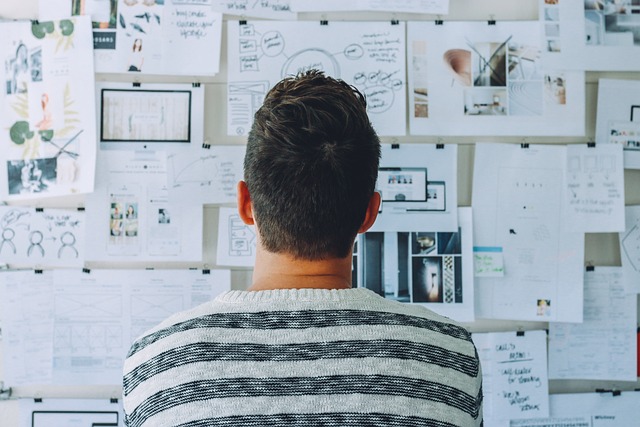
检查物理连接和U盘本身
在开始任何修复操作前,务必确认U盘本身没有物理损坏。 我曾经遇到过一个U盘,表面看起来完好无损,但实际上内部电路出现了问题,无论如何操作都无法修复启动项。 仔细检查U盘接口,看看是否有弯曲或损坏的迹象。 如果U盘有轻微的物理损伤,或者你听到异常的响声,那很可能需要更换新的U盘了。
使用Diskpart修复分区表
如果U盘能够被电脑识别,但无法启动,分区表很可能受损。 我们可以使用Windows自带的Diskpart工具尝试修复。 打开命令提示符(以管理员身份运行),输入diskpart并回车。 随后输入list disk查看所有磁盘,找到你的U盘(注意容量大小,小心不要误操作其他磁盘)。 记住U盘对应的磁盘号(例如,Disk 1)。 然后依次输入以下命令:select disk 1(将“1”替换为你的U盘磁盘号),clean,create partition primary,select partition 1,active,format fs=fat32 quick (或者format fs=ntfs quick),assign。 执行完这些命令后,你的U盘分区表将被重新创建,并格式化成FAT32或NTFS文件系统。 注意:clean命令会删除U盘上的所有数据,请务必备份重要文件。 我曾经因为疏忽,丢失了重要的项目文件,所以一定要谨慎。 完成之后,再次检查U盘能否正常启动。
使用引导修复工具
如果Diskpart无法解决问题,你可以尝试使用一些专业的引导修复工具,例如EasyBCD或Boot-Repair Disk。 这些工具通常提供图形界面,操作相对简单。 下载并创建可引导的修复工具U盘或光盘,然后从该U盘或光盘启动电脑,按照软件提示进行操作。 需要注意的是,不同工具的操作步骤略有不同,请仔细阅读软件说明。 我曾经用EasyBCD成功修复过一个朋友的U盘启动项,它提供了更直观的界面和更详细的修复选项。
寻求专业帮助
如果以上方法都无效,你的U盘启动项问题可能比较复杂,建议寻求专业数据恢复机构的帮助。 他们拥有更专业的工具和技术,可以尝试更高级的修复方法,但费用相对较高。 这应该是你最后的选择。
记住,在进行任何操作前,请备份重要的数据。 U盘修复过程中存在数据丢失的风险,谨慎操作才能降低风险。 操作过程中遇到任何问题,请及时寻求帮助,避免盲目操作造成更大的损失。
路由网(www.lu-you.com)您可以查阅其它相关文章!








 陕公网安备41159202000202号
陕公网安备41159202000202号